Η απόκρυψη ευαίσθητων πληροφοριών της κάρτας από τη φυσική της κάρτα Apple είναι ένα αριστούργημα της Apple. Ως εκ τούτου, για μη αυτόματη χρήση του αριθμού της Apple Card σας, διαβάστε αυτό το άρθρο για να μάθετε πώς μπορείτε να δείτε τον αριθμό της κάρτας σας στο πορτοφόλι Apple σας.
Μια φυσική πιστωτική κάρτα περιέχει όλες τις πληροφορίες που χρειάζεστε για να κάνετε πληρωμές στην ίδια την κάρτα. Είναι ένα πραγματικό σφάλμα ασφάλειας από τους εκδότες καρτών.
Εάν δεν έχετε ενεργοποιήσει τον έλεγχο ταυτότητας δύο παραγόντων (2FA) στην πιστωτική σας κάρτα, οποιοσδήποτε αποκτήσει την κάρτα σας μπορεί να πραγματοποιήσει μη εγκεκριμένες αγορές. Επίσης, χρειάζεται χρόνος για την αναφορά και τον αποκλεισμό μιας χαμένης πιστωτικής κάρτας.
Δεδομένου ότι η Apple είναι μια εταιρεία με εμμονή στην ασφάλεια, καινοτομεί συνεχώς μοναδικά προϊόντα που είναι εξαιρετικά ασφαλή. Ένα τέτοιο προϊόν της Apple είναι το πρόγραμμα Apple Card.
Η Apple Card από τιτάνιο έχει κομψή εμφάνιση. Περιέχει μόνο το όνομά σας, το όνομα της τράπεζας έκδοσης, το λογότυπο της Apple και (
Europay, Mastercard και Visa) Τσιπ EMV. Στη συνέχεια, πώς εισάγετε τον αριθμό της κάρτας, τον κωδικό ασφαλείας και τη λήξη σε πλατφόρμες πληρωμών εμπόρων που δεν δέχονται Apple Pay;Είναι απλό! Μπορείτε να δείτε τις πληροφορίες της κάρτας από μια συμβατή συσκευή Apple. Αλλά δεν ξέρετε ή ξεχάσατε πώς να δείτε τους αριθμούς των καρτών στο πορτοφόλι σας Apple; Μην ανησυχείς! Βρείτε όλες τις αποτελεσματικές μεθόδους εδώ.
Πώς να δείτε τους αριθμούς καρτών στο Apple Wallet
Οι συσκευές Apple σας προσφέρουν ένα εξαιρετικά ασφαλές περιβάλλον για να προβάλετε και να χρησιμοποιήσετε τις μυστικές πληροφορίες σχετικά με την Apple Card σας, όπως τον αριθμό κάρτας, τη λήξη, το δίκτυο και τον κωδικό ασφαλείας.
Μπορείτε να δοκιμάσετε τις ακόλουθες μεθόδους για να δείτε τον αριθμό της κάρτας στο Apple Wallet. Αυτές οι οδηγίες ισχύουν και για τις εικονικές κάρτες Apple Pay.
1. Δείτε τον αριθμό κάρτας στο Apple Wallet: iPhone
- Ανοιξε το Apple Wallet εφαρμογή από Αρχική οθόνη ή Βιβλιοθήκη εφαρμογών.
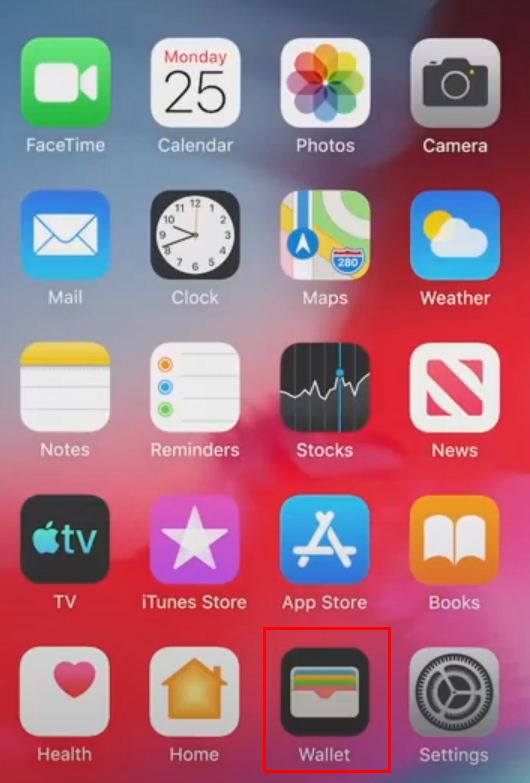
- Θα δείτε όλες τις προστιθέμενες πιστωτικές κάρτες, χρεωστικές κάρτες, ταυτότητες κράτους, κάρτες συγκοινωνίας κ.λπ.
- Βρες το Apple Card σε αυτήν τη λίστα και πατήστε σε αυτήν.
- Πατήστε το μενού με τις τρεις κουκκίδες στο επάνω μέρος της κάρτας.
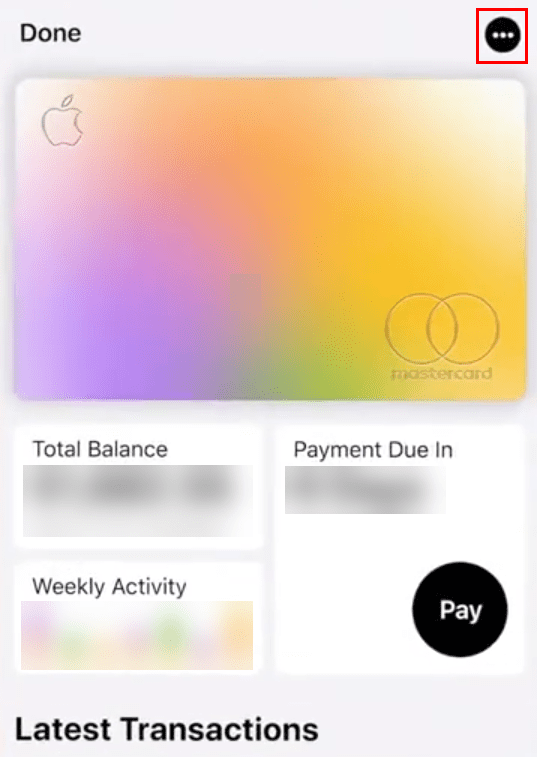
- Στο Οθόνη Apple Card, είτε θα δείτε το Πληροφορίες κάρτας μενού ή ένα εικονίδιο μιας μικρής κάρτας με τον αριθμό 123. Πατήστε οποιοδήποτε από αυτά.
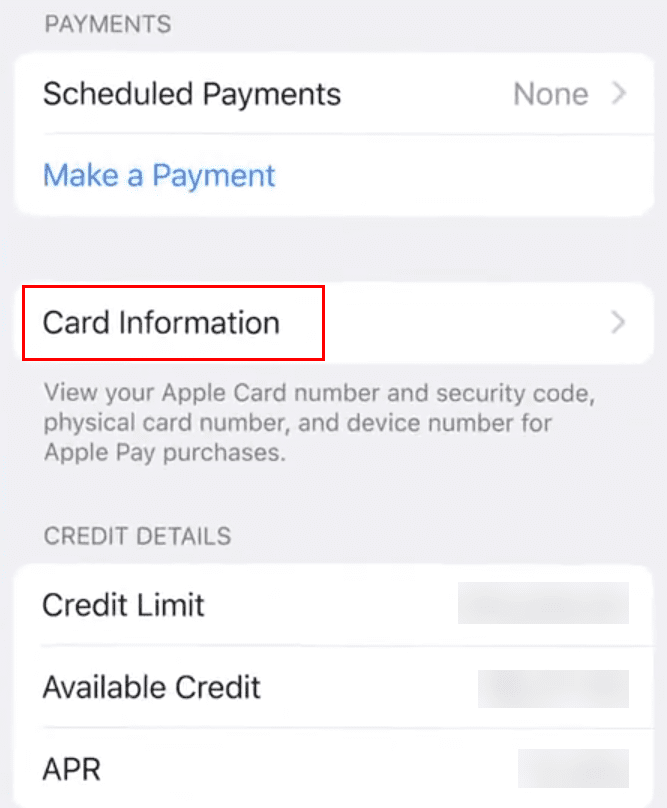
- Τώρα, πρέπει να ελέγξετε την ταυτότητα της ενέργειας εμφάνισης εικονικού αριθμού κάρτας από το iPhone μέσω Face ID ή Κωδικός πρόσβασης.
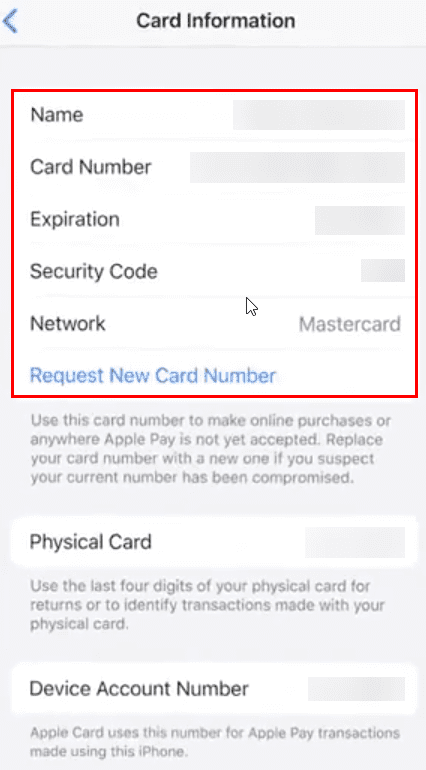
- Μετά τον έλεγχο ταυτότητας, μπορείτε να δείτε όλες τις πληροφορίες που χρειάζεστε για να πληρώσετε χρησιμοποιώντας την Apple Card μη αυτόματα.
Εάν δεν βλέπετε την επιλογή, πιθανότατα δεν έχετε ενημερώσει το iPhone σας για μεγάλο χρονικό διάστημα. Παω σε Ρυθμίσεις > Γενικός > Αναβάθμιση λογισμικού για να ενημερώσετε τη συσκευή στην πιο πρόσφατη έκδοση iOS.
2. Δείτε τον αριθμό κάρτας στο Apple Wallet: Apple Watch
Έχετε επίσης πρόσβαση στις ασφαλείς πληροφορίες της Apple Card σας από το Apple Watch. Ακολουθήστε αυτά τα βήματα για να μάθετε πληροφορίες για την Apple Card:
- Βρες το Εφαρμογή Πορτοφολιού πάνω στο ___ σου Apple Watch και ανοίξτε το.
- Κάντε κύλιση μέχρι να βρείτε το δικό σας Apple Card ή Κάρτα Apple Pay. Πατήστε πάνω του.
- Θα πρέπει να δείτε α Πληροφορίες κάρτας μενού εδώ. Επιλέξτε το.
- Πληκτρολογήστε το δικό σας Κωδικός πρόσβασης Apple Watch.
- Θα πρέπει τώρα να δείτε τον αριθμό της κάρτας για την κάρτα Apple Card ή Apple Pay.
3. Δείτε τον αριθμό κάρτας στο Apple Wallet: iPad
Σε ένα iPad, μπορείτε να δοκιμάσετε τις ακόλουθες οδηγίες:
- Πάνω στο ___ σου Apple iPad, άνοιξε το Ρυθμίσεις εφαρμογή.
- Στην αριστερή πλευρά, κάντε κύλιση προς τα κάτω μέχρι να βρείτε Wallet & Apple Pay.
- Σύμφωνα με το Κάρτες πληρωμών μενού, θα πρέπει να δείτε όλες τις ενεργές κάρτες.
- Παρακέντηση Κάρτα Apple Pay ή Apple Card.
- Στην επόμενη οθόνη, θα δείτε το Πληροφορίες αυτί. Πατήστε το.
- Επιλέγω Πληροφορίες κάρτας και ελέγξτε την ταυτότητα της ενέργειας μέσω Κωδικός πρόσβασης, Face ID, ή Αναγνωριστικό αφής.
- Ο αριθμός της κάρτας, ο κωδικός ασφαλείας και η λήξη θα πρέπει να είναι μπροστά σας τώρα.
Πώς να αποκτήσετε τον αριθμό κάρτας από το Apple Pay;
Μπορείτε να δείτε τις ασφαλείς πληροφορίες της Apple Card και της κάρτας Apple Pay μόνο στην εφαρμογή Apple Wallet. Δεν θα σας επιτρέψει να δείτε τα ασφαλή δεδομένα για άλλες χρεωστικές ή πιστωτικές κάρτες που λαμβάνετε από συμβατικά τραπεζικά κανάλια.
Είναι για την προστασία της ασφάλειάς σας και σύμφωνα με τα πρότυπα PCI και DSS. Εάν πρέπει να δείτε τα στοιχεία της κάρτας για αυτές τις πιστωτικές ή χρεωστικές κάρτες τρίτων, πρέπει να ελέγξετε τις φυσικές κάρτες.
Πώς να δείτε τους αριθμούς καρτών στο Apple Wallet: Τελικές λέξεις
Τώρα ξέρετε πώς να βρείτε τα στοιχεία της κάρτας στην εφαρμογή Apple Wallet για την εικονική σας κάρτα Apple Pay και την φυσική κάρτα τιτανίου Apple από τη Mastercard.
Εάν γνωρίζετε άλλες συμβουλές για τη λήψη αριθμού κάρτας από το Apple Pay ή το Apple Wallet, αναφέρετε το στο παρακάτω πλαίσιο σχολίων.
Στη συνέχεια, ένας απλός οδηγός για μάθηση πώς να χρησιμοποιήσετε το Apple Pay.